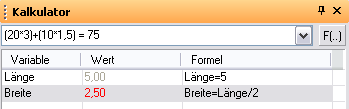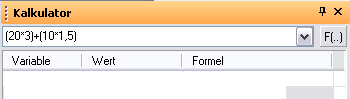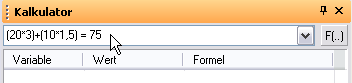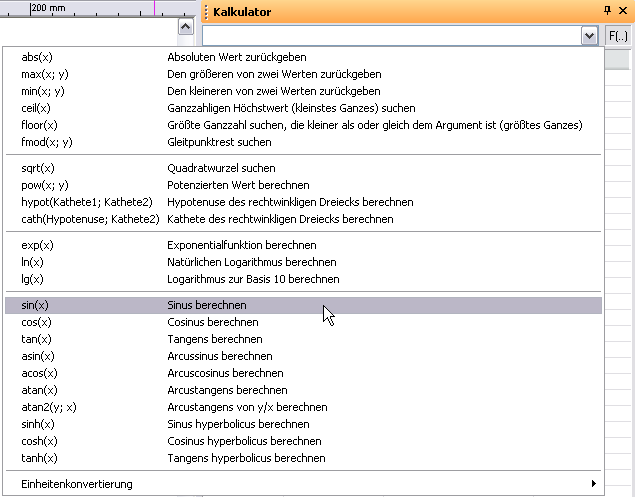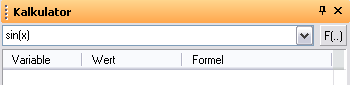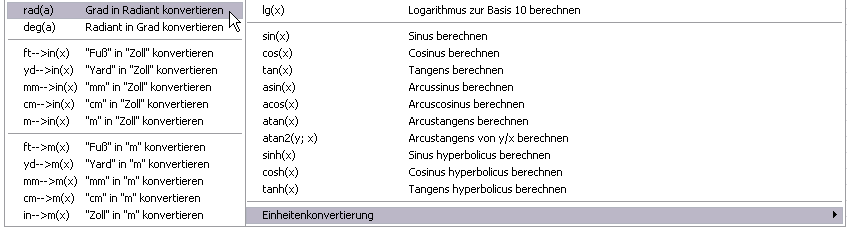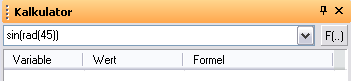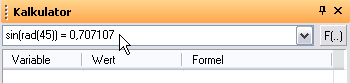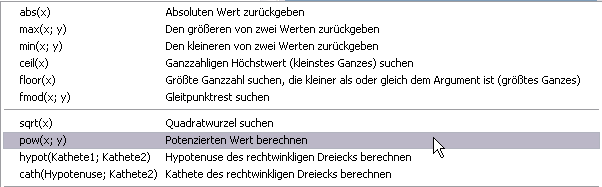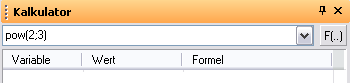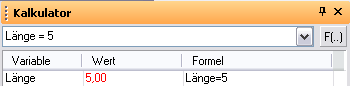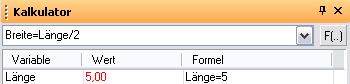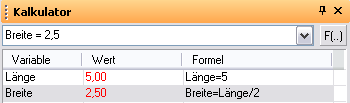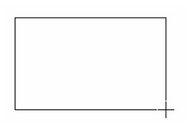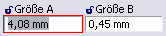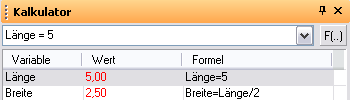Paletten - Kalkulatorpalette
Nur von TurboCAD Professional & Platinum unterstützt
Menü: Extras Paletten, Kalkulator
Ermöglicht numerische Berechnungen in TurboCAD und die Definition von Variablen.
Mit dieser Palette können Sie außerdem Bemaßungen Zwangsbedingungen zuweisen. Siehe Zwangsbedingungen für Bemaßungen.
Mathematische Berechnungen
Geben Sie zur Ausführung einer Berechnung die Werte im obersten Feld der Palette ein. Verwenden Sie dabei Klammern nach Bedarf, um eingeschlossene Ausdrücke zu erstellen. Leerzeichen sind nicht zulässig. Die vier mathematischen Operatoren müssen als +, -, * (multiplizieren) und / (dividieren) eingegeben werden.
Drücken Sie die <Eingabe>-Taste, um die Berechnung auszuführen und das Ergebnis einzublenden.
Außerdem können diese Zeichen anstelle des jeweiligen Zahlenwerts verwendet werden:
- pi =3,1415926
- e =2,71828
Mit der Funktionsschaltfläche (F) können Sie für den Wert in der Klammer eine Funktion ausführen. Wählen Sie zum Beispiel sin(x) aus, um den Sinus eines Winkels zu erhalten.
sin(x) wird im Kalkulatorfeld angezeigt (Sie können diesen Ausdruck auch manuell eingeben).
Der Sinus wird für Argumente in der Einheit "Radiant" berechnet, Argumente in Grad müssen also zuerst umgewandelt werden. Wählen Sie im Funktionsmenü unter Einheitenkonvertierung die Option "rad(a)" aus, um "Grad" in "Radiant" umzuwandeln.
Ordnen Sie den Ausdruck so an, dass die Klammern an der richtigen Stelle sind, und geben Sie den Winkel in Grad an (45 in diesem Fall):
Drücken Sie die <Eingabe>-Taste, um das Ergebnis zu erhalten.
Bei einigen Funktionen werden zwei Werte benötigt, wie z. B. bei Exponentialfunktionen. Mit pow(x,y) wird die Potenz "x hoch y" berechnet.
Geben Sie die Werte ein, und drücken Sie die <Eingabe>-Taste, um das Ergebnis anzuzeigen.
Definieren und Verwenden von Variablen
Sie können die Kalkulatorpalette nicht nur zum Berechnen numerischer Gleichungen, sondern auch zum Definieren von Variablen verwenden. Nachfolgende Werte und Variablen können dann auf bereits erstellten Variablen basieren.
Geben Sie im Kalkulatorfeld die Variablendefinition im Format "Variablenname=Wert" (in diesem Beispiel: Länge=5) ein. Der Wert kann eine Zahl, eine Funktion oder eine andere Variable sein. Bei Variablen wird zwischen Groß- und Kleinschreibung unterschieden, und Leerstellen sind nicht zulässig.
Drücken Sie die <Eingabe>-Taste. Variable, Wert und Formel werden in der Liste unten aufgeführt.
Eine Variable oder Formel kann auch direkt in die Felder der Liste eingegeben werden.
Die nächste Variable kann auf einer vorhandenen Variablen basieren. Geben Sie im Kalkulatorfeld eine Gleichung ein, in der ein Variablenname verwendet wird, wie z. B. "Breite=Länge/2".
Drücken Sie die <Eingabe>-Taste. Anschließend wird die neue Variable zusammen mit dem berechneten Wert angezeigt.
Verwenden von Ausdrücken in Datenfeldern
Zahlen oder Variablen aus der Kalkulatorpalette können in der Kontrollleiste oder den Koordinatenfeldern als Werte verwendet werden.
Definieren Sie z. B. Längen- und Breitenvariablen, und zeichnen Sie ein Rechteck (siehe Linie - Rechteck). Wählen Sie den ersten, aber nicht den zweiten Eckpunkt aus.
Drücken Sie die <Tab>-Taste, um auf das erste Feld der Kontrollleiste zuzugreifen. Der Wert wird hervorgehoben.
Drücken Sie <F2>, um die Kalkulatorpalette aufzurufen. Geben Sie im Kalkulatorfeld Länge ein, und drücken Sie die <Eingabe>-Taste.
Hinweis: Sie könnten auch einen aus mehreren Zahlen bestehenden mathematischen Ausdruck oder einen Ausdruck mit einer oder mehreren Variablen eingeben.
In der Kontrollleiste enthält das erste Feld den neuen Wert.
Drücken Sie bei den nachfolgenden Koordinatenfeldern oder Feldern der Kontrollleiste nicht die <Tab>-Taste für den Bildlauf. Setzen Sie stattdessen den Mauszeiger in das gewünschte Feld, und drücken Sie <F2>, um die Kalkulatorpalette aufzurufen.